HF スペースのデモ |コラボデモ |ブログ
生成 AI ツールで遊ぶのはとても楽しいですが、必要な特定の画像を生成するテキスト プロンプトを設計するのは非常に困難です。おそらく、生成 AI の制御を「簡単に」することを目的としたスケッチから画像へのツールを見たことがあるでしょうが、適切な画像を取得するには、通常、かなり完全なスケッチで AI を制御する必要があります。私たちのほとんどは絵を描くのが得意ではないため、スケッチを使用して画像を作成することができません。
Sketch-a-Sketch を使用すると、ストローク数が少ない単純なスケッチ (ほとんどの人が描けるスケッチ) を使用して機能するため、スケッチから生成 AI の出力を制御することがはるかに簡単になります。
プロンプト: 「中世の城、リアルです」
| 入力スケッチ | 生成された画像 | おすすめのセリフ |
|---|---|---|
 | 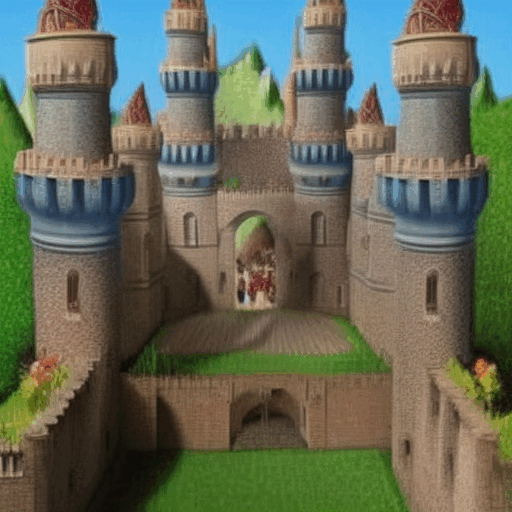 | 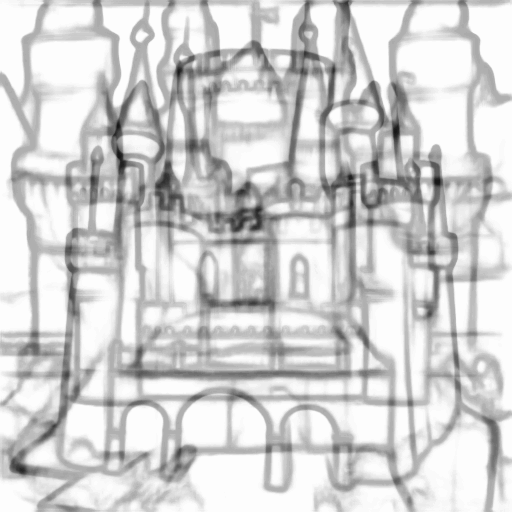 |
それがどのように機能するかを理解するために、チームメイトがあなたが描画しようとしているオブジェクトをできるだけ早く推測する必要がある Pictionary ゲームを考えてみましょう。あなたがゲームに長けていれば、チームメイトはほんの数ストローク(部分的なスケッチ)であなたが何を描こうとしているのかを推測するでしょう。チームが何を描こうとしているのか推測できない場合は、コンセプトをより明確にするためにスケッチを続けて詳細を追加します。
Sketch-a-Sketchを使用すると、生成 AI の制御は Pictionary をプレイするのとよく似ています。数ストロークをスケッチするだけで、AI が何を描こうとしているかを推測し、高品質の最終イメージを提案します。 AI が希望する画像を提供してくれなくても、心配する必要はありません。さらにいくつかのストロークを描くだけで、希望の画像がより鮮明になります。AI が希望の画像を作成するまで繰り返します。
さらに良いことに、 Sketch-a-Sketch は、 「勝てる」スケッチを作成するのに役立ちます。スケッチを行うと、 Sketch-a-Sketchシステムが将来の線の提案を表示します。これは、AI が最終的に希望するイメージを推測するのに役立ちます。
私たちのブログをチェックし、デモを試して独自のスケッチを作成するか、このリポジトリを複製し、requirements.txt から要件をインストールし、demo.py を実行して Gradio アプリをローカルで実行します。
インターフェースの「スケッチ」タブでスケッチを描き、「レンダリング」をクリックして対応する画像を生成します。レンダリング後、「提案された線」タブに切り替えて、次に描画する提案された線を視覚化します。提案の生成を停止したい場合は、「提案行を生成」チェックボックスのチェックを外します。新しい描画を開始したい場合は、「リセット」をクリックするだけです。
完全に空のスケッチで「レンダリング」をクリックすると Gradio のバグがあることに注意してください。そのため、「レンダリング」をクリックする前に少なくとも 1 本の線を描いてください。